- El bloqueo de archivos en Windows impide modificarlos o eliminarlos por seguridad.
- Existen métodos nativos y herramientas avanzadas para liberar archivos en uso.
- Identificar qué programa o proceso mantiene bloqueado el archivo es clave.
- La precaución y las copias de seguridad son fundamentales antes de eliminar archivos críticos.
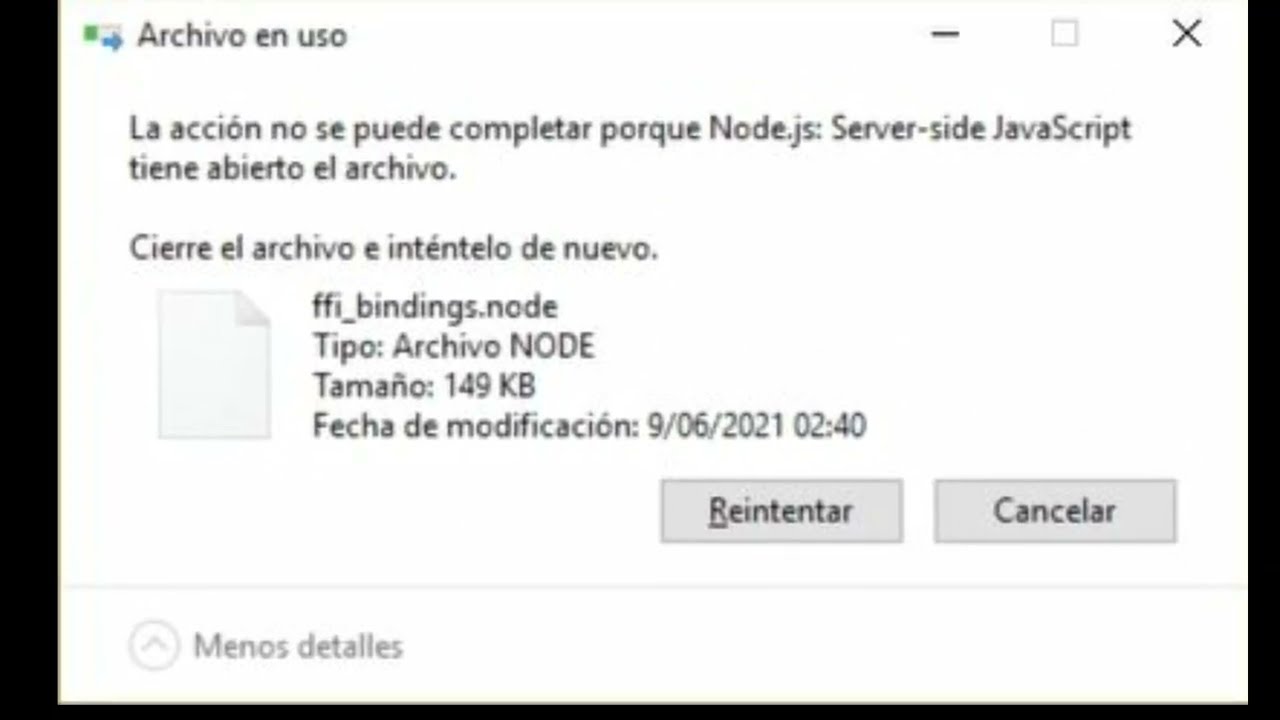
Eliminar archivos en uso en Windows es una de esas tareas que tarde o temprano todos los usuarios del sistema operativo de Microsoft acaban afrontando. Si alguna vez has intentado borrar un archivo y te ha saltado el aviso de que ‘el archivo está en uso por otro programa’, sabes perfectamente lo frustrante que puede llegar a ser este mensaje, sobre todo porque en muchas ocasiones Windows no te dice exactamente qué proceso lo está usando. Por suerte, existen múltiples métodos para solucionar este inconveniente y conseguir que ese archivo rebelde desaparezca de tu disco duro.
En este artículo vas a encontrar todas las soluciones detalladas que han demostrado funcionar para eliminar archivos en uso en Windows. Desde los pasos más básicos, gestiones avanzadas y alternativas tanto con herramientas propias del sistema como con programas de terceros, hasta consejos para evitar perder información importante accidentalmente. Si llevas horas peleando con ese archivo imposible de borrar, aquí tienes la guía definitiva para lograrlo con éxito.
¿Por qué Windows bloquea archivos y carpetas en uso?
Cuando un archivo o carpeta está abierto por algún programa, el propio sistema operativo impide que se elimine, renombre o traslade para evitar errores y corrupciones de datos. El mensaje habitual suele ser ‘El archivo está siendo usado por otro proceso’ o ‘No se puede completar la acción porque el archivo está abierto en otro programa’. Aunque esta protección es útil, a veces el propio Windows mantiene bloqueado el archivo sin razón aparente o no muestra qué software lo está utilizando, complicando todavía más su eliminación.
Soluciones para eliminar un archivo o carpeta en uso en Windows

A continuación, tienes un recorrido completo por técnicas y procedimientos para acabar con cualquier archivo que se resista a ser borrado, abarcando desde acciones sencillas hasta ajustes avanzados del sistema. Se recomienda actuar con cautela y realizar copias de seguridad antes de eliminar archivos importantes.
Cerrar todas las aplicaciones y procesos
El primer paso lógico: cierra todos los programas abiertos para asegurarte de que ninguno esté usando el archivo. Si Windows sigue indicando que el archivo está en uso, puede tratarse de un proceso oculto o de fondo.
- Accede al Administrador de tareas presionando Ctrl + Shift + Esc o haciendo clic derecho sobre la barra de tareas y seleccionando ‘Administrador de tareas’.
- Busca el programa o proceso que podría estar utilizando el archivo, selecciónalo y pulsa en Finalizar tarea.
- Comprueba si ya puedes eliminar el archivo.
Consejo: Si tienes varias ventanas del explorador abiertas, ciérralas todas. Windows puede generar procesos independientes de ‘explorer.exe’ que mantengan archivos bloqueados.
Reiniciar el equipo
Si no consigues identificar el proceso responsable, reinicia el ordenador. Esto suele liberar la mayoría de los archivos en uso, ya que todos los programas y procesos se reinician. Es una solución sencilla que resuelve el problema en la inmensa mayoría de los casos.
Eliminar archivos bloqueados desde el Modo Seguro
El Modo Seguro de Windows inicia el sistema cargando solo lo esencial, sin la mayoría de programas de terceros y servicios. Esto aumenta las probabilidades de poder borrar archivos bloqueados por procesos habituales.
- Accede a ‘Configuración’ pulsando Windows + I.
- Selecciona ‘Actualización y seguridad’ > ‘Recuperación’.
- En ‘Inicio avanzado’, haz clic en ‘Reiniciar ahora’.
- Elige ‘Solucionar problemas’, después ‘Opciones avanzadas’ y finalmente ‘Configuración de inicio’. Haz clic en ‘Reiniciar’.
- Selecciona la opción de Modo Seguro.
- Una vez dentro, localiza el archivo en cuestión e intenta eliminarlo normalmente.
Usar el símbolo del sistema (CMD) para forzar el borrado
Una opción avanzada consiste en emplear la consola o Símbolo del sistema con derechos de administrador para eliminar archivos bloqueados.
- Abre el símbolo del sistema como administrador: busca ‘cmd’, haz clic derecho y selecciona ‘Ejecutar como administrador’.
- Navega hasta la carpeta donde está el archivo con el comando cd seguido de la ruta. Por ejemplo: cd C:\Usuarios\TuUsuario\Escritorio
- Ejecuta el comando del /f nombrearchivo.extensión. El parámetro /f fuerza la eliminación.
- Si el archivo sigue sin borrarse, cierra el proceso ‘explorer.exe’ desde el administrador de tareas antes de ejecutar el comando.
Recuerda que los archivos eliminados mediante CMD no pasan por la papelera de reciclaje, por lo que esta acción es irreversible.
Herramientas nativas y utilidades de Microsoft
Recientemente, Microsoft PowerToys ha integrado la utilidad File Locksmith, que permite desbloquear archivos directamente desde el menú contextual del explorador:
- Instala PowerToys desde la web oficial de Microsoft.
- Abre el explorador de archivos, haz clic derecho sobre el archivo y selecciona ‘Mostrar más opciones’ > ‘Desbloquear con File Locksmith’.
- La herramienta mostrará qué procesos están usando el archivo y te dejará ‘Finalizar tarea’ para desbloquearlo.
- Refresca la vista para asegurarte de que ya no está bloqueado y elimínalo.
Otra utilidad avanzada de Microsoft es Process Explorer: permite identificar y cerrar los procesos que mantienen bloqueado un archivo concreto. Basta con buscar el nombre del archivo desde la opción ‘Find Handle or DLL’ dentro de Process Explorer y cerrar el proceso asociado.
Eliminar archivos con programas de terceros
Cuando los métodos anteriores no funcionan, ciertas herramientas de terceros facilitan el borrado de archivos bloqueados:
- Unlocker: Añade una opción al menú contextual para desbloquear y eliminar archivos. Instala el programa, haz clic derecho sobre el archivo rebelde y elige ‘Unlocker’. Permite desbloquear procesos o directamente borrar el archivo. Es gratuito y sigue funcionando en Windows 10 y 11, aunque su desarrollo está parado.
- LockHunter: Similar a Unlocker. Muestra información del proceso que bloquea el archivo y ofrece opciones de desbloqueo, eliminación, renombrado o borrado al reiniciar. Es gratuito y ligero.
Ambas herramientas son útiles para usuarios que prefieren una solución rápida y sencilla, sin complicarse con comandos ni configuraciones avanzadas.
Borrar archivos temporales y miniaturas
En ocasiones, el bloqueo de archivos se debe a archivos temporales o a la caché de miniaturas (como el archivo thumbs.db en carpetas con imágenes), que pueden quedar en uso de forma indefinida.
- Pulsa Windows + R, escribe %temp% y elimina todos los archivos temporales.
- Repite el paso escribiendo temp y luego Prefetch para limpiar otras carpetas.
- Para eliminar miniaturas: abre el símbolo del sistema como administrador y ejecuta: del /ash /s thumbs.db
- Después, accede a las opciones del explorador y en ‘Ver’ marca la casilla ‘Siempre mostrar iconos, no miniaturas’.
Modificar la extensión del archivo bloqueado
En algunos casos, cambiar la extensión del archivo problemático puede liberar el bloqueo. Por ejemplo, si es un archivo .docx, renómbrelo a .bak temporalmente, vuelve a intentarlo y después puedes eliminarlo. Antes de realizar este cambio, asegúrate de tener activada la opción para ver las extensiones de archivos en el explorador.
Obtener permisos y propiedad del archivo
Si el archivo pertenece a otro usuario o a un proceso del sistema, es posible que necesites apropiarte de él y otorgarte permisos:
- Haz clic derecho en el archivo, elige ‘Propiedades’ > ‘Seguridad’ > ‘Opciones avanzadas’.
- En la sección ‘Propietario’, haz clic en ‘Cambiar’ y selecciona tu usuario.
- Otorga permisos de control total en la pestaña ‘Permisos’.
Esta operación es especialmente útil en sistemas compartidos o si estás intentando borrar archivos generados por otros programas o usuarios.
Desinstalar programas problemáticos
Algunas aplicaciones, como emuladores de unidades virtuales o utilidades de terceros, mantienen archivos bloqueados incluso cuando parecen cerradas. Si identificas que un programa es el culpable, desinstálalo desde ‘Agregar o quitar programas’ en la configuración de Windows.
Desactivar miniaturas mediante políticas o registro
Para evitar el bloqueo por miniaturas en el futuro, puedes desactivar su generación:
- En Windows 10/11 Pro usa el comando gpedit.msc, navega hasta ‘Configuración de usuario > Plantillas administrativas > Componentes de Windows > Explorador de archivos’ y activa la opción ‘Desactivar almacenamiento en caché de vistas en miniatura en archivos thumbs’.
- En ediciones Home, usa el editor de registro (regedit) y añade el valor DWORD DisableThumbsDBOnNetworkFolders a 1 en la clave correspondiente.
Quitar discos duros virtuales
Si los archivos que quieres eliminar están dentro de un disco duro virtual (VHD), puede ser necesario desmontar primero el disco:
- Haz clic derecho en ‘Inicio’ y accede a ‘Administración de discos’.
- Ubica el disco virtual, haz clic derecho y selecciona ‘Detach VHD’.
- Después intenta eliminar el archivo desde su ubicación original.
Cerrar procesos desde el Monitor de recursos
El Monitor de recursos de Windows permite buscar identificadores abiertos por cualquier proceso:
- Abre ‘resmon’ desde el buscador de la barra de tareas.
- En la pestaña ‘CPU’, expande los ‘Identificadores asociados’ e introduce el nombre del archivo.
- Cuando te muestre el proceso que lo usa, haz clic derecho y selecciona ‘Finalizar proceso’.
Modo seguro y limpieza de inicio
Para descartar conflictos con programas de terceros, inicia Windows en modo seguro o realiza un inicio limpio. Así podrás determinar si el problema lo causa un software instalado recientemente o un servicio de fondo.
- Usa ‘msconfig’ para desactivar todos los servicios de terceros y programa de inicio, reinicia y prueba a eliminar el archivo.
- Si se soluciona, reactiva los programas uno por uno para identificar al causante.
Redactor apasionado del mundo de los bytes y la tecnología en general. Me encanta compartir mis conocimientos a través de la escritura, y eso es lo que haré en este blog, mostrarte todo lo más interesante sobre gadgets, software, hardware, tendencias tecnológicas, y más. Mi objetivo es ayudarte a navegar por el mundo digital de forma sencilla y entretenida.




